答案是沒有~~~
但是要分享的是使用PPC都一定要具備的"看了自己爽的操作介面"
畢竟沒事大家不會把手機一直拿給別人看><'
廢話不多說~正式進入主題:
Topic
1. Wisbar Advance 2介紹
2. Windows Vista 主題
3. 撥號介面 & 開機畫面
4. Media Player超屌面板
主角:818 Pro(WM 5.0)
1. Wisbar Adanvace 2
目前最新版本為2.7.0.1 原廠並無提供中文版,但是有中文(簡體)版,還是可以滿足需求地~~
原廠介紹
基本上使用Wisbar還是有點小複雜,所以建議大家參考其他大大的文章
moschino00大大的使用介紹,很棒(還有需要小弟幫忙的請PO出來
安裝在818 Pro後的心得:
"穩定""美觀""不會太耗資源(大約花個1~2M)"
主題安裝完成後,其實還是要調整文字的大小,因為有時候主題的文字很小,變成中文會不清晰
結論就是看了"爽爽爽爽爽爽"

2. Windows Vista 主題
圖片分享:實際在PPC上的圖片更細緻,上面狀態列的圖示都是立體的感覺,一定比預設的還炫~~


**補充Wisbar主題安裝兩種方式:
1. 直接將主題的資料夾COPY至program files\lakeridge\wisbar advance\theme之下
*我是將Wisbar裝在主記憶體是,所以是丟到主記憶體內。
(建議是裝置主記憶體,因為裝在記憶卡只要一插拔,主題會不見,要reload Wisbar)
2.若是不放在theme的資料夾內,可用自定義的方式輸入主題,步驟如下:
左上-進入設定,選擇自定義 ;
右上-進入輸入主題,並選輸入主題
左下-點下"倒三角形",選擇你放置主題的資料夾;
右下-點選主題skin file(進入資料夾內會自動出現)
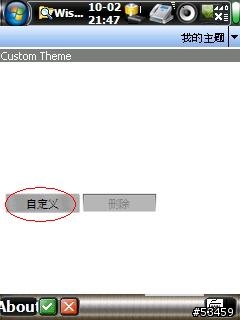
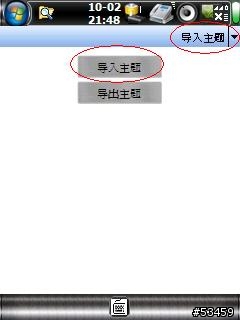
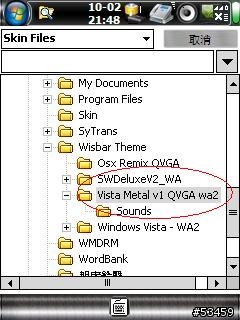
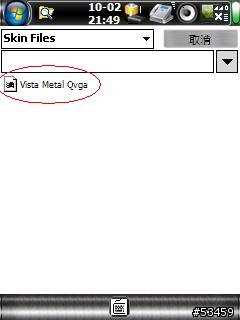
3. 撥號介面&開機畫面
圖片分享:(實際在PPC上的圖片更細緻)
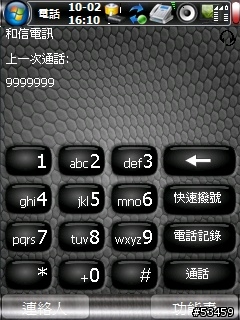
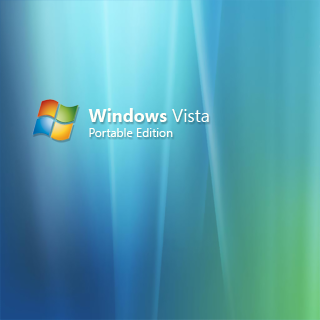
**撥號介面安裝方式:
將Zphone Skin Pack 1.6的檔案Copy到PPC安裝即可
檔案名稱都有說明顏色;有reptile字樣的檔案就是有蜂巢紋路的樣式
**開機畫面變更方式:
將welcomehead.96 (PNG檔)直接Copy到 /windows 資料夾下取代原始檔案即可
*建議將原始的檔案COPY至SD卡,或是其它地方,以備不時之需。
4. Media Player超屌面板
**安裝方式:
將解壓縮之Windows Vista - Media Player資料夾COPY至主記憶體之\Program Files\Windows Media Player\
1.進入Media Player-在播放畫面選擇右下角(功能表),點選項
2.選取選項畫面中的"面板"-稍待搜尋面板的動作完成
3.點選下一個-看到Copy進去的面板後按OK退出即可
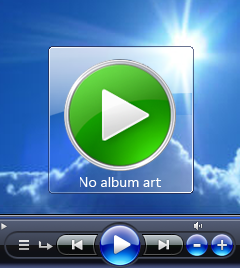
以上程式皆已安裝於818 Pro,測試一週,使用完全正常,無當機現象。
照慣例還是要講一下*安裝前請先自行備份,以免造成無法彌補的.....後果,本人一概不負責任"
資料下載來源
Lakeridgesoftware Theme討論區
Wisbar主題下載:
附加壓縮檔: 200610/mobile01-ae00f25c752ce8f8add32eb0deedd459.zip
附加壓縮檔: 200610/mobile01-05b37c27f4a13afd95dfc758e0e0dc12.zip
撥號介面:
附加壓縮檔:Zphone Skin Pack 1.6-1 200610/mobile01-804563b75d39b74886338589757e8126.zip
附加壓縮檔: Zphone Skin Pack 1.6-2有蜂巢紋路 200610/mobile01-af9eac3ab70ddb20f1de0561c3a91aee.zip
開機畫面:
附加壓縮檔: 200610/mobile01-e5d9af8aaae53cfc03a4522bd574e233.zip
超屌Media Player:
附加壓縮檔: 200610/mobile01-8a080eb36b1bd7aa165c5e95f829e024.zip







































































































